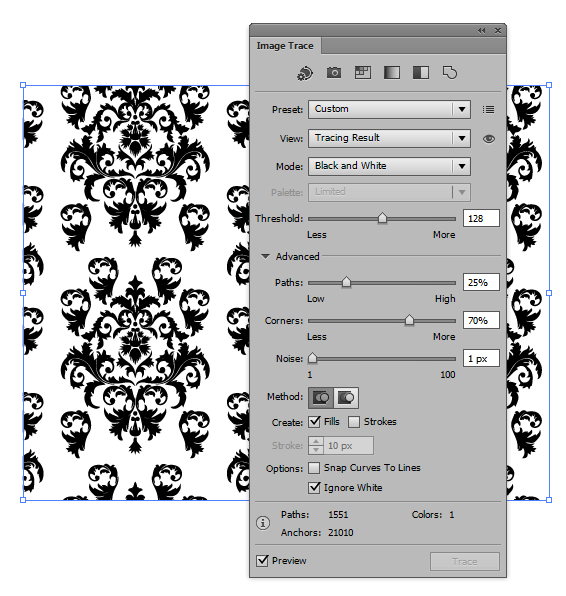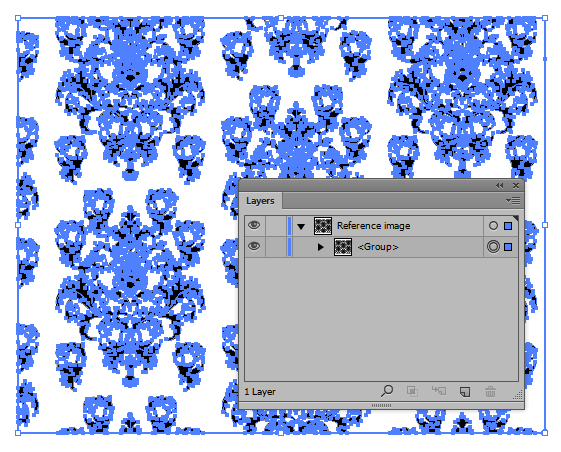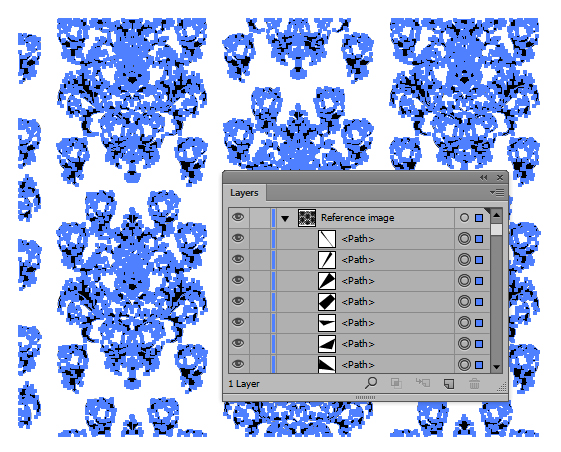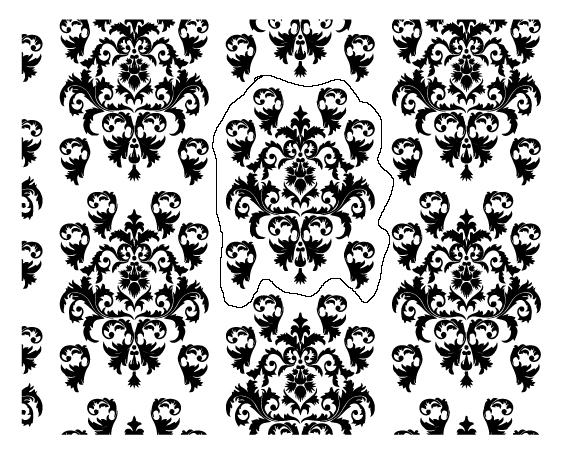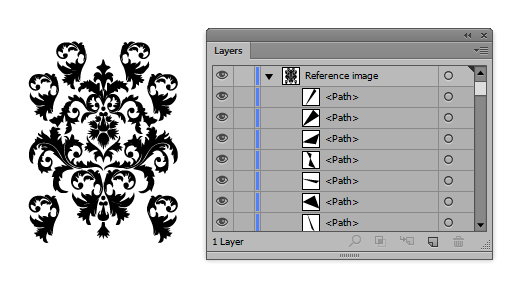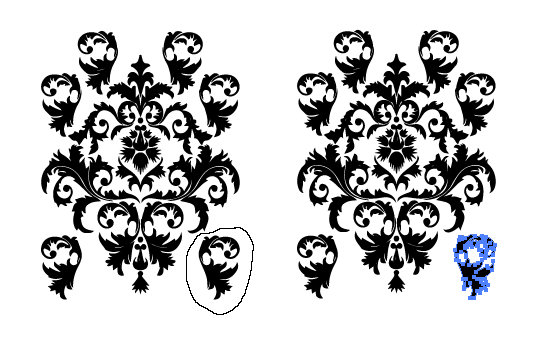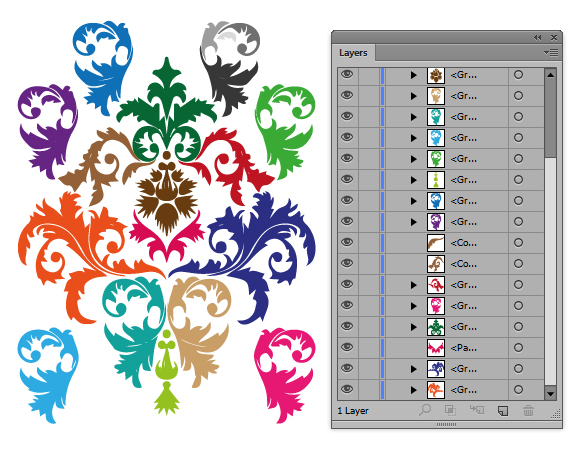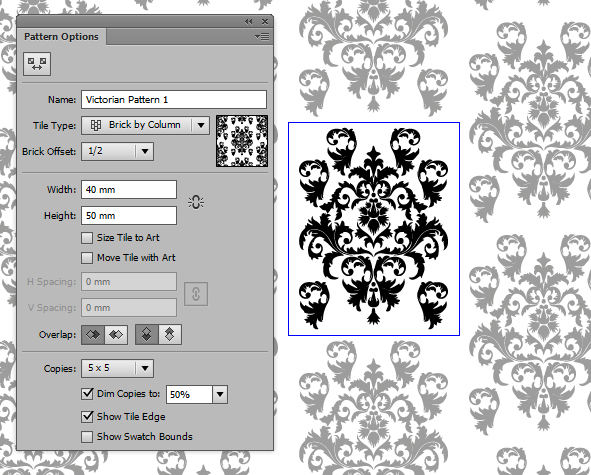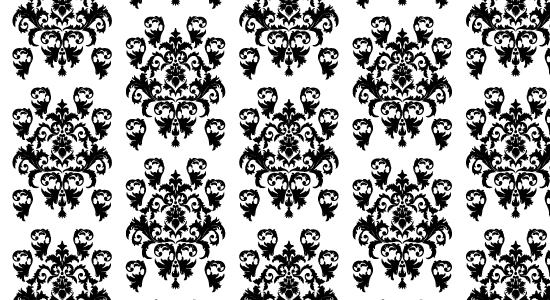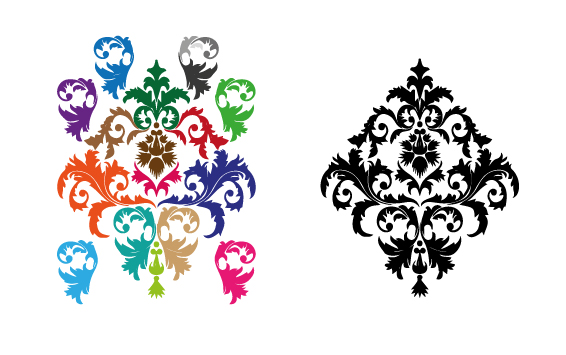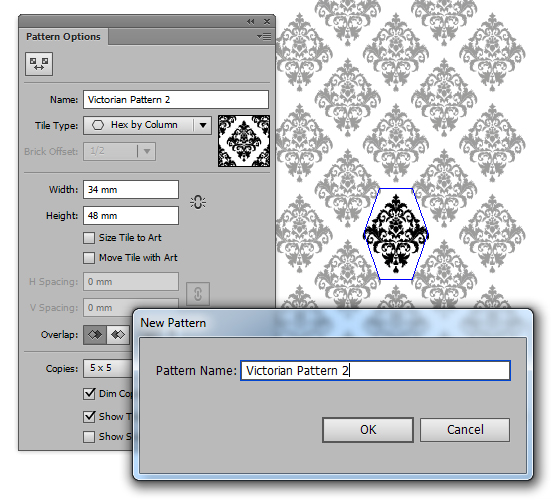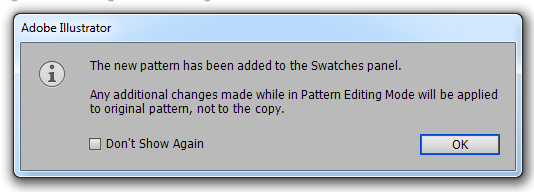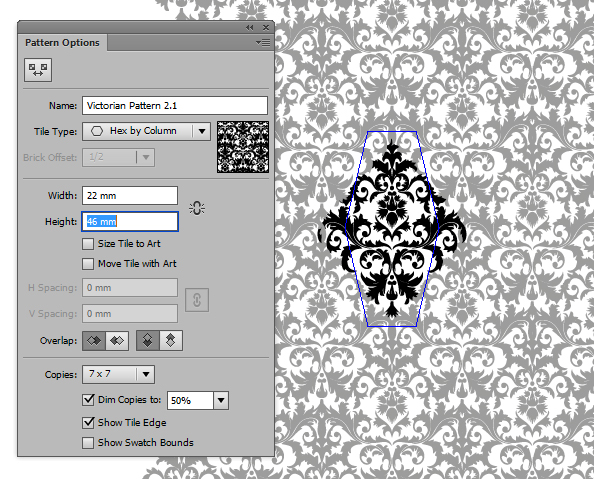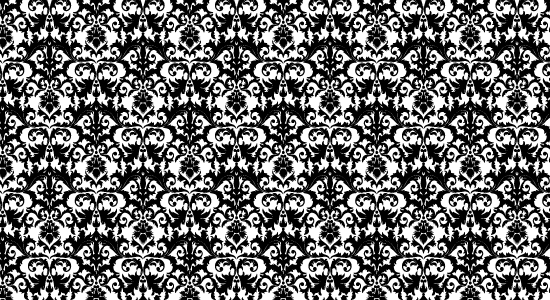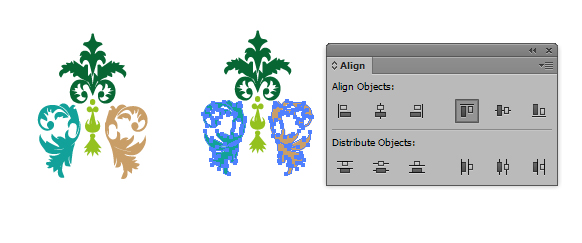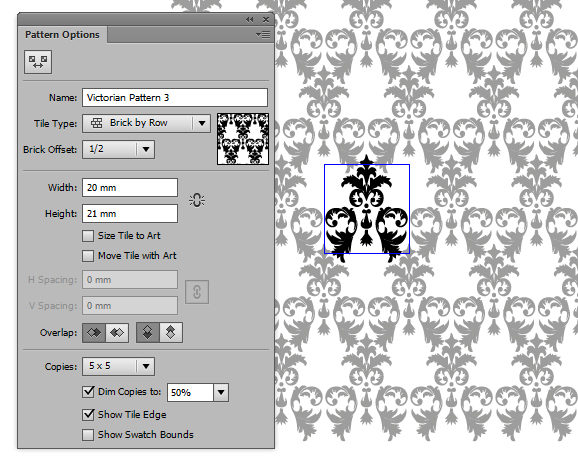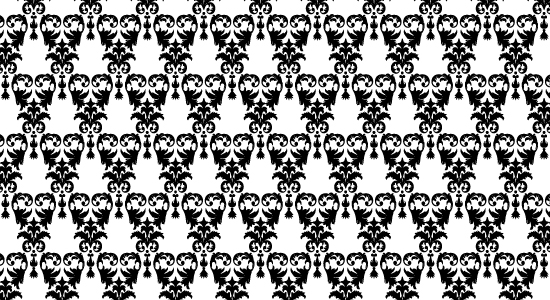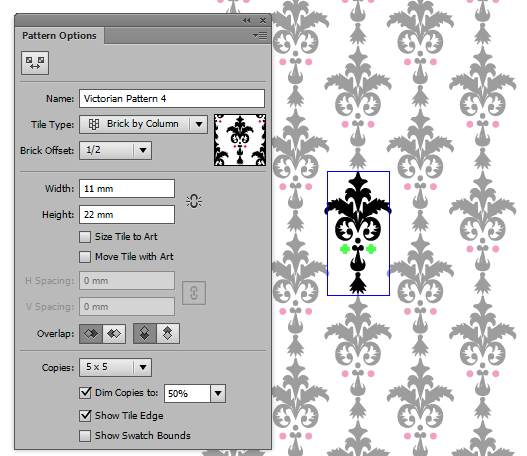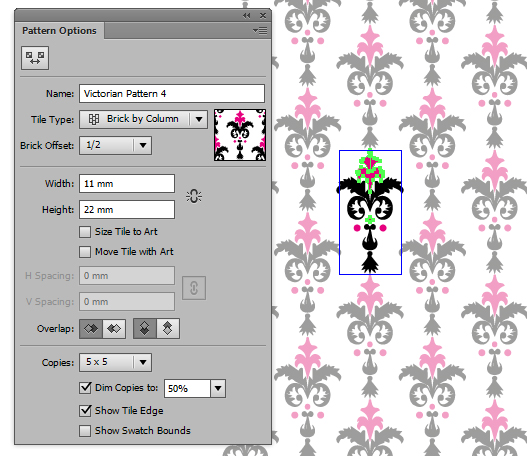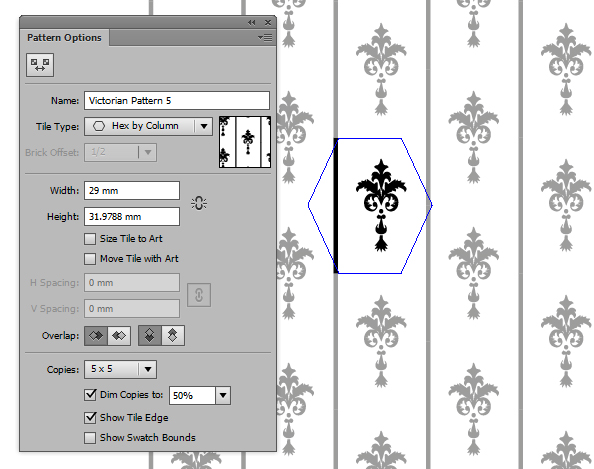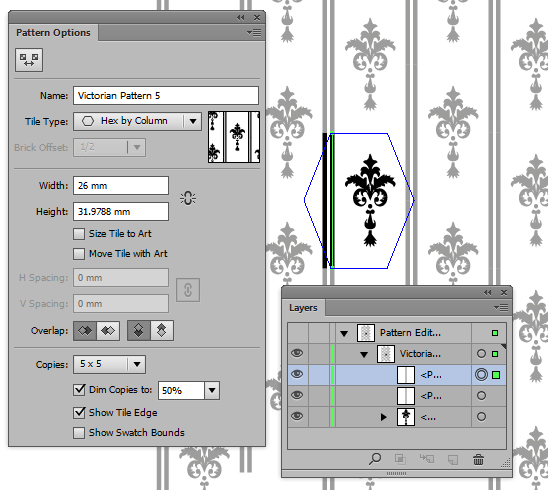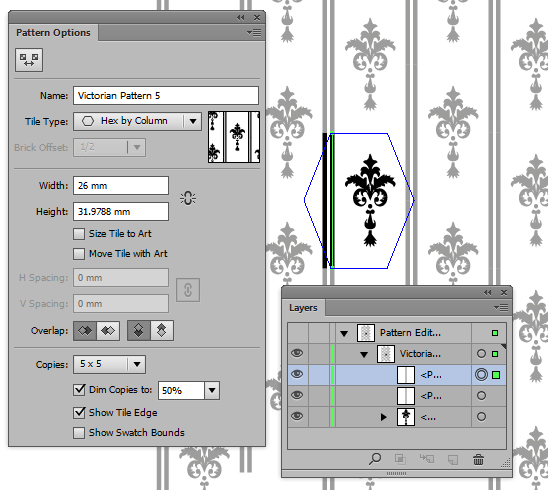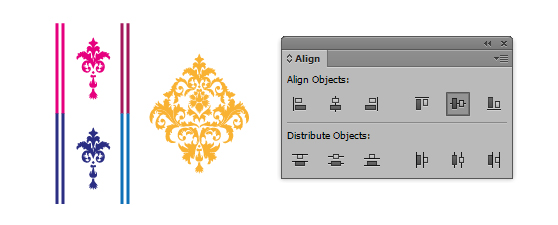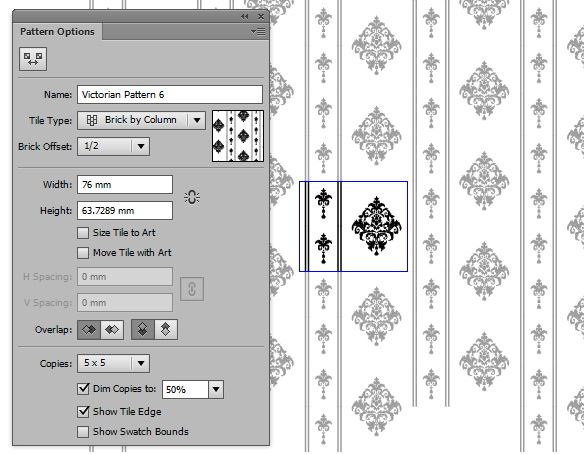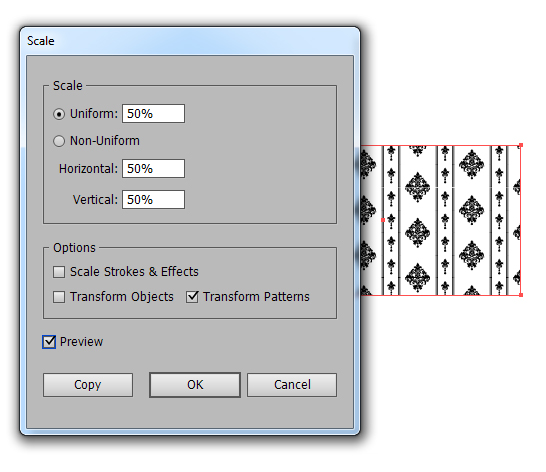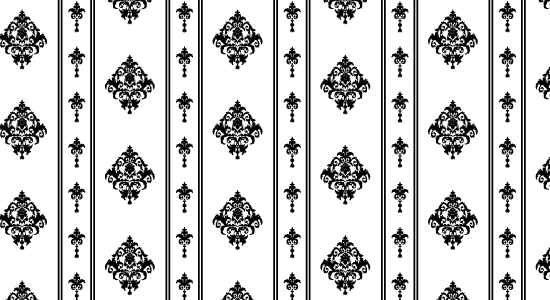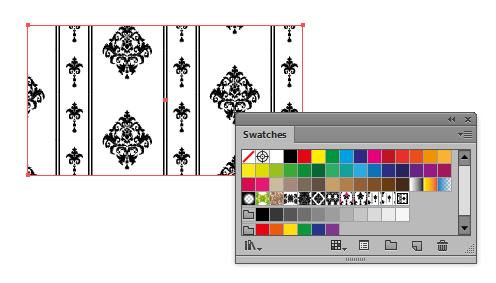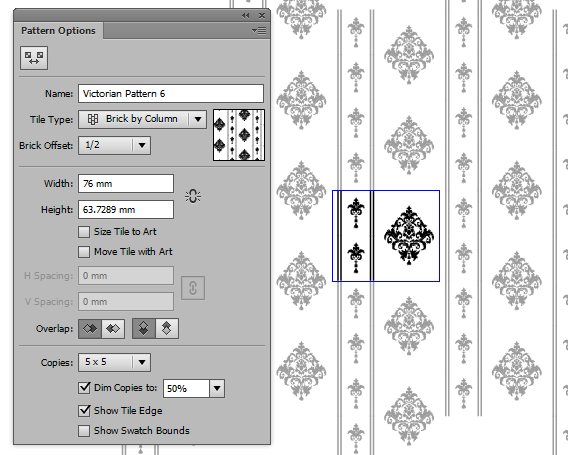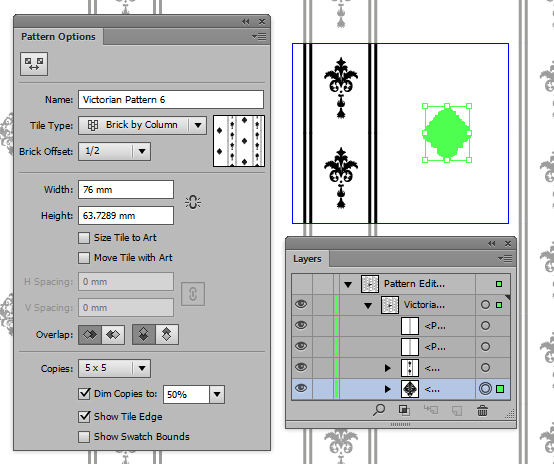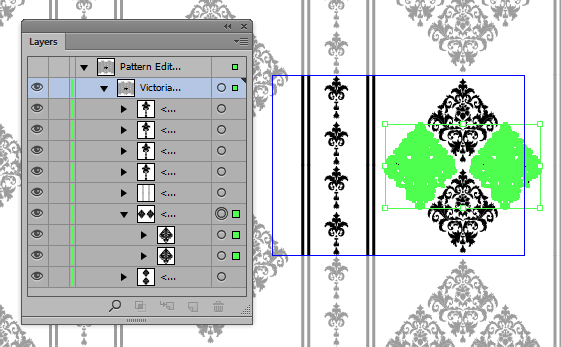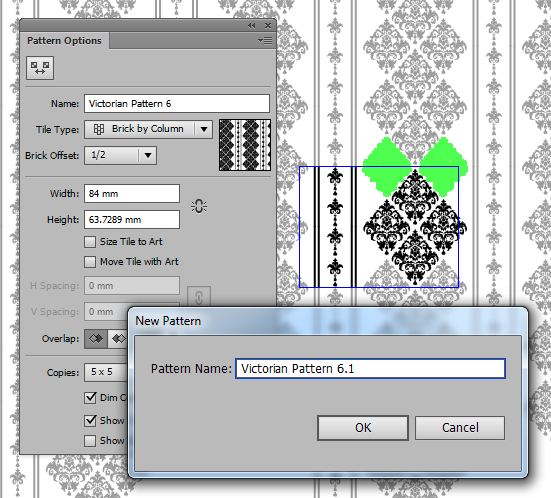genanvende en mønster i ni nye mønstre for illustrator cs6,,,,,,, i dagens lektion, jeg vil vise dig, hvordan at genanvende en enkelt victoriansk mønster jpg i ni nye mønstre, alle med illustrator cs6 mønster værktøj.,,,, indledning, tilbage i juni jeg har en victoriansk /gotisk sømløse - pakke.jeg havde lige fået adobe illustrator cs6 og eksperimenterede med de herlige - værktøj.med denne erfaring i betragtning, vil jeg vise jer, hvordan skal først bruge image spor på en jpg og så blive vektor - og genanvende et mønster i ni nye mønstre.hvis du vil følge med denne forelæsning, du kan downloade udgangspunkt jpg.når du har det, kan vi komme i gang.,, trin 1, begynder et nyt dokument og fil> sted starting-point.jpg på lærredet.jeg har brugt den frie omdanne værktøj (e) for at reducere størrelsen af det.på toppen af din illustrator grænseflade, bør du have en knap "billede spor".klik på det og gå ind i billedet - muligheder.jeg har brugt under indstillinger til med en farve (sort og hvid med ignorere hvide afkrydset).,, trin 2, gå til formål at omdanne deres image sporing> udvides til former.det vil give dig en gruppe med de former for.,, brug den direkte udvælgelse værktøj a) at udtage en form, der ikke er sort /må ikke fylde og så vælge>> udfylde samme farve.dette vil vælge alle former med et nul fylde.bare slette disse former.så vælg din gruppe og så objekt> ungroup (forskydning + ctrl + g), trin 3, vi vil bare have én af mønstret komponenter, så brug den lasso værktøj (q) at drage rundt i et af de elementer, de elementer, gruppe (ctrl + g) og så låse den.vælg alle former (ctrl + a) og derefter slette disse former.,, så protesterer> ungroup former (forskydning + ctrl + g), trin 4, anvende den lasso værktøj (q) at udvælge og gruppe hver del af design (ctrl + g), og i visse områder. jeg har efterladt uden en gruppe og set dem som enkelte dele i stedet for en gruppe.det er, fordi de er blevet kopieret gennem ud.jeg har ændret deres farver her for at vise dig, hvad jeg har lavet kort grupper.,, løntrin 5, vi vil lave et mønster, først og fremmest med hele det sæt af elementer fra det billede, trace.denne mere eller mindre vil give os en kopi af den oprindelige mønster, men denne gang vil det være i vektor og ikke en jpg.- at skabe et mønster, først vælge din gruppe af former og så gå imod> ->.du skal nok få det mønster muligheder panel under. jeg har brugt de indstillinger, nedenfor.de muligheder, værd at bemærke er fliserne type der sten for kolonne, og at det er opvejet af en halv.dette kræver anbringelse af andre fliser i forhold til den oprindelige fliser.jeg har også en justering af bredde og højde.nævn din mønster og så klik på "gjort" for at gøre det til din "panel.,, og under vores første mønster, som er en kopi af vores oprindelige jpg mønster.,, trin 6, så vil jeg gentage min elementer til mønster og derefter slette den ydre dekorationsgenstande til at producere under rombe.glem ikke at samle alle de elementer, når du er klar (ctrl + g), trin 7, så denne gang, jeg vil bruge de fliser type hex i kolonne.men efter jeg har modificeret bredde og højde, jeg har besluttet, at jeg ønsker at skabe mere end et mønster med denne gruppe af former.så jeg vil "red som eksemplar" og jeg har givet det et navn, og klik på det. du får under dialogen boks på den første gang, du gør det.bare rolig, bare klik på - og nedenfor, er den, som vi har skabt, trin 8, selv om du har skabt et mønster med diamant - gruppen, og jeg vil skabe et nyt og bringe den bredde og højde værdier, til at give et mere tæt på mønster.,, give det et navn, afviger fra den første mønster og klik på.vi har skabt to mønstre, med anvendelse af samme gruppe af blomstrer bare ved at ændre den bredde og højde).nu kan du mærke i din illustrator, at der er hvide huller i mellem din sømløse mønster.bare rolig, det er, fordi du er previewing vektoren, du ser ikke det fuldt ud leveret.bare gå til fil> redde til web - og anordninger til at se poleret vektor mønster.,, trin 9, jeg vil skabe et lille frankenstein mønster.så brug udvælgelse værktøj (v) at udvælge og grupper af større ornament sammen.jeg har brugt tilpasse> vertikale linje - at sikre side grupper er tilpasset og så videre.små detaljer, for at sikre, at deres mønster er afbalanceret vil gøre mønster ser meget tidiig i slutningen.,, trin 10, må jeg indrømme, som jeg har været sammen med disse mønstre, jeg eksperimenterer med det blomstre grupper og indstillinger vil producere, hvad virkninger.så tilbage efter mønster muligheder, jeg bruger fliser type "mursten af row".jeg har leget med de indstillinger, og jeg er meget glad for dette.klik gjort, når du er glad.,, ved et uheld, jeg tror, at jeg har skabt en slags victorianske hjerte form - bare ved at lege med mønstret muligheder.det er et mønster, vil jeg helt sikkert brug for i fremtiden.,, trin 11, former, der tidligere er blevet anvendt, og jeg kunne godt lide, så jeg vil bare fjerne den blomstrer på hver side, så er jeg tilbage med de centrale elementer.jeg sætter fliser type som sten i kolonne og anvende de nedenfor).jeg vil redde som kopi, er dette mønster, jeg har skabt af disse elementer.,, trin 12, mens du er i mønstret mulighed tilstand, kan du tilføje nye elementer.nedenfor er jeg føjer nye elementer ved at tilføje kredse udarbejdet med ellipse værktøj (l).jeg har fremhævet dem i pink, for at vise dig, og du kan se, hvordan det påvirker det mønster, som i forbindelse med de nye former,.,, du kan også ændre de oplysninger, du har, så jeg vil bare bruge den direkte udvælgelse værktøj (a) valg af to former for også fyldes med rødt.,, jeg vil redde det mønster, hvor det er sådan her.jeg kan godt lide den sorte og magenta combo.,, trin 13 efter tilføjelse af nye elementer og skiftende elementer i mønstret mulighed tilstand, når du kommer tilbage når du er færdig, alle disse ændringer vil blive fjernet, og du kan vende tilbage til deres oprindelige indsamling af former.så er jeg tilbage med tilkendegivelser, vi oprindeligt havde, og jeg vil tilføje en 3pt lodret linje med linjesegment redskab (er).jeg er sikker på, det er højere end vores gruppe former.use tilpasning er> vertikale tilpasse center for at sikre, at det er i orden.,, punkt 14, denne gang vil jeg bruge hex i kolonne fliser type.når i mønstret muligheder tilstand, jeg har forladt den højde, den samme.denne højde værdi er, genereres automatisk af højden af dine figurer.hvis jeg ændrer dette, vil det skabe en overlapning af det når du redde den og /eller hvide huller - afhængigt af, hvor du satte den værdi.så jeg lader som og øge bredden til at sikre, at der er plads på hver side af vores blomstre.medmindre kopi til din første mønster.,, bore ned i lag - panelet, og vælg en linie, og så gentage det.jeg har brugt den pil nøgler på mit keyboard puffede til linje til højre og derefter justeres bredden i overensstemmelse hermed.klik på arbejde, når du er færdig, her er mine to nye mønstre.du får lidt spor ved at skabe det, som det er så nemt at skabe mange forskellige kombinationer af visse former og spiller med de indstillinger,.,, trin 15, lad os få en smule mere kompliceret.jeg vil bruge den tidligere skabt rhombisk form og så to af de blomstrer.glem ikke at bruge din tilpasse muligheder for at gøre tingene ordentligt og få hinanden., trin 16, jeg bruger den flise type mursten af kolonne, og som før, jeg har holdt den højde værdi som standard.jeg har ændret den bredde, så der er lig rum på hver side af den diamant.klik, når du er færdig. det er et temmelig stort mønster, så når jeg har brugt det som fylder du virkelig ikke se den fulde virkning.så jeg vil vælge den rektangel (m) mit mønster i og gå imod> omdanne> omfang.sikre, at kun ændre mønstre mulighed er kryds og jeg har halveret omfanget af mønstret og klikkede på okay, nu kan du se min nye mønster i alle dens skønhed.det her minder mig mere af en victoriansk tapet.,, skridt 17, sige, at jeg ønsker at ændre et mønster, jeg allerede har eller et lignende mønster til en, der allerede er skabt.du kan bare dobbelt klik på "panel, hvilket er, hvad jeg laver her med tapetet efter mønster.,,, når du gør det, det dukker op med dit mønster muligheder.du kan gå ind for at ændre mønstret, som du vil - klik på gjort, eller medmindre kopi, afhængigt af hvilken vej du vil gå. gå 18, i dette tilfælde, kommer jeg til at bore ned i lag - panelet.jeg vil bruge den frie omdanne værktøj (e) for at reducere omfanget af den diamant - gruppen.som sædvanlig, - vil ajourføre som jeg hen ad vejen.,, skridt 19, jeg har kopieret den diamant - gruppen til at skabe en diamant form.jeg har brugt tilpasse panel for at sikre, at den vertikale diamanter er center i overensstemmelse med hinanden, og de horisontale til hinanden.jeg har derefter udvalgte begge grupper og sikre, at de er center for hinanden.jeg har kopieret blomstrer på den ene side og reduceret dem i størrelse, så fire passer langs den side af vores design, har jeg kopierede den horisontale diamant - gruppen og placerede det på toppen af den største diamant.de former for overlapning i toppen af grænsen for de fliser ud langs bunden af det mønster, som du vil se i realtid.jeg vil redde som eksemplar denne gang, som jeg ikke vil ændre den oprindelige mønster.,, jeg håber du har nydt dagens lektion og lært at genanvende en victoriansk mønster i mange.forsøg med de indstillinger, former og farver, og se, hvad du kan komme op med dig selv.mønstret værktøj er sjovt, og du vil ende med at skabe et helt bibliotek af victorianske mønstre, lige fra et mønster.,